Учурда документтердин дээрлик бардыгы тексттик жана сүрөт редакторлорунун жардамы менен түзүлөт. Мурда карандаш жана сызгыч менен тартылган графиктерди жана диаграммаларды эми ар кандай программалардын жардамы менен тартууга болот.
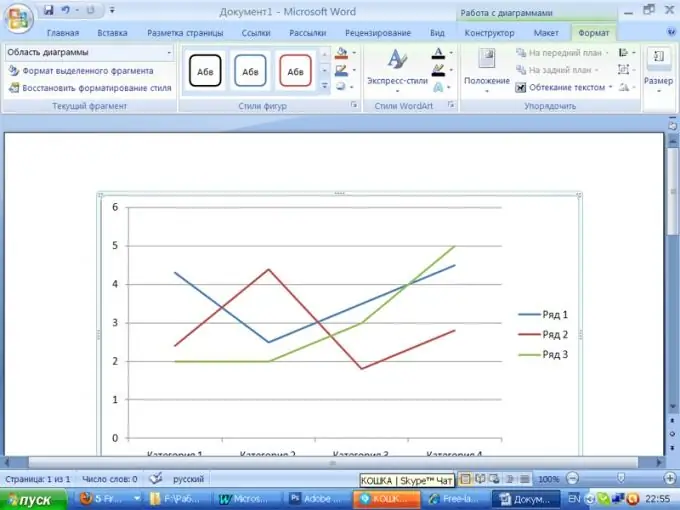
Зарыл
Microsoft Office топтому
Нускамалар
1 кадам
Графика түзүү мүмкүнчүлүгү Microsoft Office программалар топтомуна кирет. MS Office Wordтин эски версияларында башкы менюдан "Кыстаруу", андан кийин "Сүрөт" жана "Диаграмманы" тандаңыз. Андан кийин негизги панелдин көрүнүшү өзгөрөт: "Диаграмма" пункту кошулат. Ушул жерден "Диаграмма түрүн" жана "График" кошумча барагын тандаңыз. Жумуштун маанисине дал келген графикти тандаңыз.
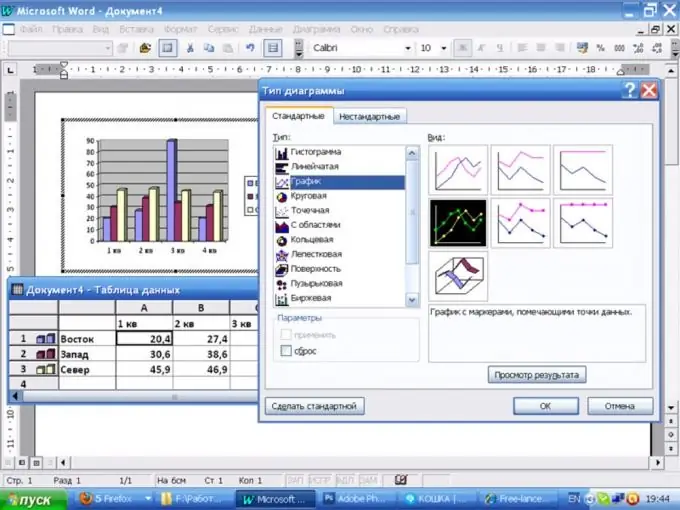
2-кадам
Программа стандарттуу таблицаны жана графикти сунуштайт. Абциссада мамычалардын мааниси, ал эми ординатада саптар көрсөтүлөт.
Максаттарыңызга ылайык, таблицанын маанилерин жана мамычалардын жана катарлардын аталыштарын өзгөртүңүз.
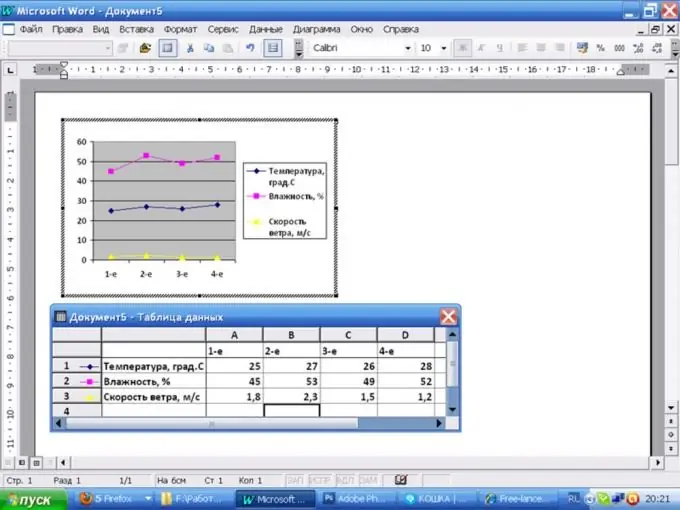
3-кадам
MS Office Word 2007ге диаграмма тартуу үчүн, башкы менюдан "Вставка" барагын чыкылдатып, "Иллюстрация" тобунан "Диаграмманы" тандаңыз. Сунушталган тизмеден графикти белгилеп, ОК баскычын басып, тандооңузду ырастаңыз. Ошол эле учурда, MS Word жана MS Excel электрондук таблицасында тартылган графа ачылып, анда мамычалардын жана катарлардын аталыштарын өзгөртүүгө жана уячалардагы маанилерди өзгөртүүгө болот. Графикте абцисса катарлардан, ал эми ординаталар мамычалардан алынган маанилерди көрсөтөт.
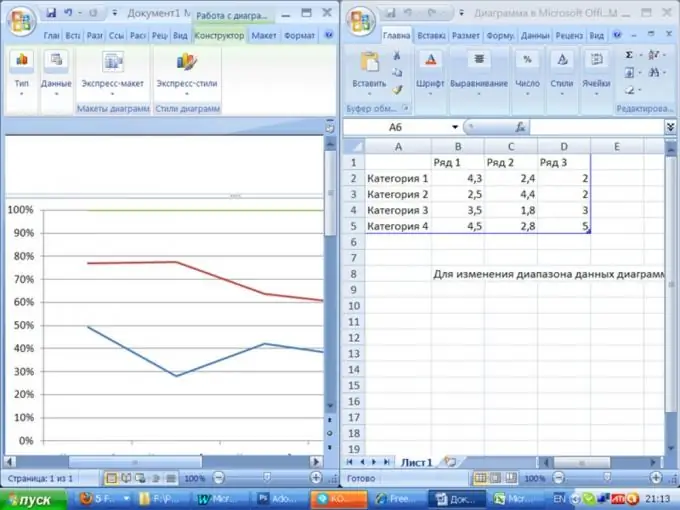
4-кадам
MS Office 2007 мүмкүнчүлүктөрүн колдонуп, таблицаларды жана графиктерди иштеп чыгууда ар кандай стилдерди колдонсоңуз болот. Графика курулган таблицалык маалыматтарды өзгөртүү үчүн "Маалыматтар" тобундагы "Маалыматтарды өзгөртүү" сүрөтчөсүн чыкылдатыңыз. Андан кийин, даярдалган таблицада уячалардын маанилерин өзгөртүңүз.
5-кадам
Таблицанын көрүнүшүн өзгөртүү үчүн, "Маалымат кошуу" сүрөтчөсүн чыкылдатыңыз. Андан кийин, таблицанын структурасын өзгөртө аласыз - катарларды жана катарларды кошуп, мамылардын жана катарлардын аталыштарын өзгөртө аласыз. Диаграмма куралдары тобундагы Формат буйругу баракка диаграмманы текстке карата жайгаштырууга мүмкүндүк берет. Эгерде баракта бир нече диаграмма болсо, анда алар менен бир объекттегидей иштесеңиз болот же аларга жалпы стилди колдонсоңуз болот.






